

当你游戏玩得正酣,或者在激情冲浪开启多个窗口时,你的系统总会出现如右图的提示。机器此时慢如蜗牛,刚才好的心情顿时没了。这一问题引起许多新手朋友的兴趣,这是他们经常遇到的情况。虚拟内存的作用是什么?到底设置多少为好?本文就来对它进行 详细的介绍。以下所有步骤均以Windows XP操作系统为例。
打造虚拟内存的"标准间"
当系统运行时,先要将所需的指令和数据从外部存储器(如硬盘、软盘、光盘等)调入内存中,CPU再从内存中读取指令或数据进行运算,并将运算结果存入内存中,内存所起的作用就像一个"二传手"的作用。当运行一个程序需要大量数据、占用大量内存时,内存这个仓库就会被"塞满",而在这个"仓库"中总有一部分暂时不用的数据占据着有限的空间,所以要将这部分"惰性"的数据"请"出去,以腾出地方给"活性"数据使用。这时就需要新建另一个后备"仓库"去存放"惰性"数据。由于硬盘的空间很大,所以微软Windows操作系统就将后备"仓库"的地址选在硬盘上,这个后备"仓库"就是虚拟内存。在默认情况下,虚拟内存是以名为Pagefile.sys的交换文件保存在硬盘的系统分区中。
手动设置虚拟内存
在默认状态下,是让系统管理虚拟内存的,但是系统默认设置的管理方式通常比较保守,在自动调节时会造成页面文件不连续,而降低读写效率,工作效率就显得不高,于是经常会出现"内存不足"这样的提示,下面就让我们自已动手来设置它吧。
①用右键点击桌面上的"我的电脑"图标,在出现的右键菜单中选择"属性"选项打开"系统属性"窗口。在窗口中点击"高级"选项卡,出现高级设置的对话框
②点击"性能"区域的"设置"按钮,在出现的"性能选项"窗口中选择"高级"选项卡,打开其对话框。
③在该对话框中可看到关于虚拟内存的区域,点击"更改"按钮进入"虚拟内存"的设置窗口。选择一个有较大空闲容量的分区,勾选"自定义大小"前的复选框,将具体数值填入"初始大小"、"最大值"栏中,而后依次点击"设置→确定"按钮即可,最后重新启动计算机使虚拟内存设置生效。
以上是Windows XP操作系统中虚拟内存的设置方法,笔者在此也简单提一下在Windows 98操作系统中的设置:
在Windows 98系统中依次进入"开始→设置→控制面板→系统→性能→虚拟内存",在弹出的对话框中选中"用户自己指定虚拟内存设置"选项,将虚拟内存的位置设在合适
关键词标签:Windows XP,系统虚拟内
相关阅读
热门文章
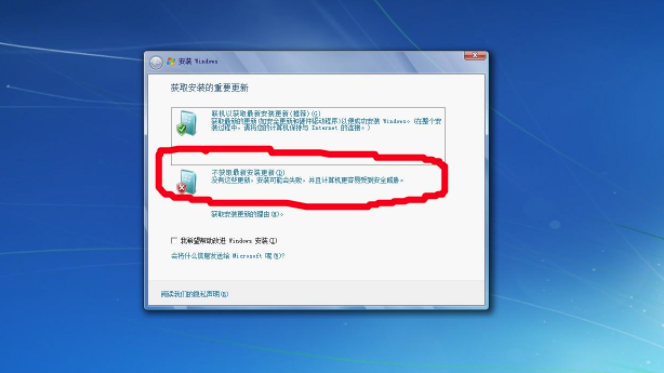 windows7虚拟光驱安装和使用方法
windows7虚拟光驱安装和使用方法 解决应用程序正常初始化(0xc0000135)失败
解决应用程序正常初始化(0xc0000135)失败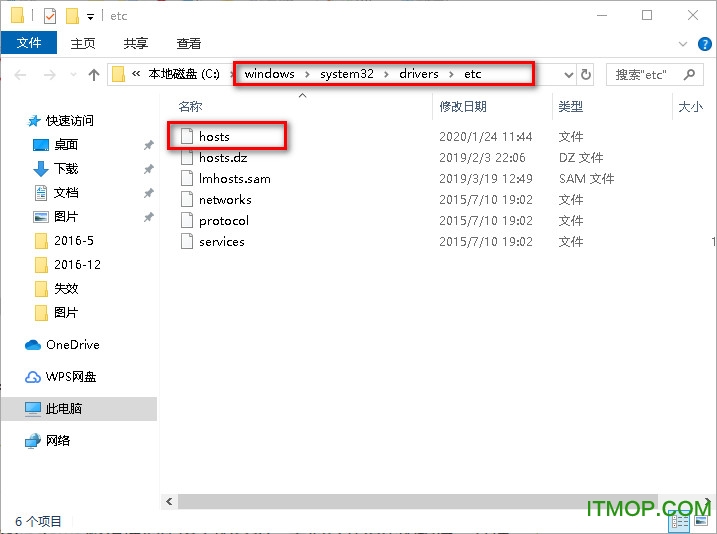 hosts文件位置以及如何修改hosts文件
hosts文件位置以及如何修改hosts文件![[声音故障]XP没有声音,丢失Windows Audi](https://img.itmop.com/upload/allimg/081119/2352320.jpg) [声音故障]XP没有声音,丢失Windows Audi
[声音故障]XP没有声音,丢失Windows Audi
人气排行 [声音故障]XP没有声音,丢失Windows Audio服务(AudioSrv)[警解决Windows 7黑屏的有效方法windows2003中关于软路由设置方法的具体介绍Windows不能在本地计算机启动OracleDBConsoleorcl一个空文件夹删不掉的解决办法Windows 7加XP的局域网搭建与文件共享用Windows命令行实现自动SSH代理Windows提示错误应用程序update.exe
查看所有0条评论>>